- 系统
- 教程
- 软件
- 安卓
时间:2021-10-08 来源:u小马 访问:次
雨课堂电脑版官方是一款十分优质的功能十分丰富的掌上学习教育平台。清华大学雨课堂电脑版聚集各学科的众多学习资源,广大学生可以随时上雨课堂电脑版官方学习,有效促进学习成绩,是你学习上的好帮手!今天在这里小编向大家简单的介绍一下雨课堂开启弹幕的方法教程,希望大家会喜欢。
1、用户在开启弹幕前,最好需要先对弹幕的速度进行设置,用户只需在上方点击“功能设置”选项,弹出设置的窗口,点击“弹幕”栏,就可以根据自己的需要对弹幕的速度进行设置了,一般情况下选择“慢速”或“中速”即可,如下图所示:

2、关闭设置界面,之后就可以选择上方的“开启雨课堂授课”选项进行授课了,弹出设置界面,输入课程、班级等内容,点击“开启授课”即可,如下图所示:
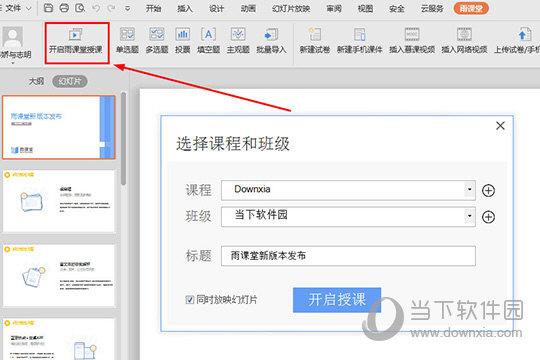
3、软件默认进入到幻灯片放映的界面,可以看到右边有一个功能模块,这就是可以帮助我们开启弹幕的选项,如下图所示:
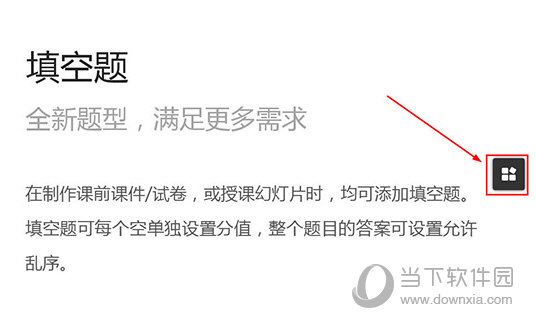
4、点击上一步所说的选项后,可以看到其中的“弹幕”功能,点击开启后就能够在上方看到“老师已开启弹幕”的弹幕,这也就代表弹幕已经成功开启了,如果你想要关闭弹幕,只需点击“关弹幕”即可,如下图所示:
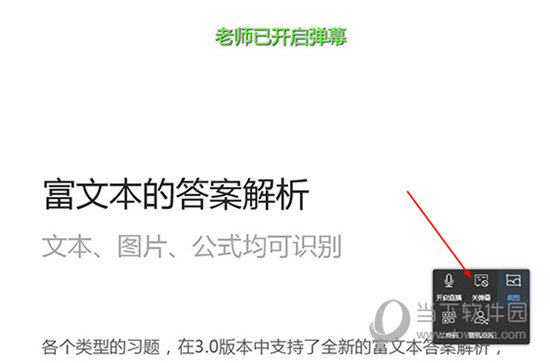
5、除了在电脑上进行操作外,用户还可以在微信公众号中开启弹幕,如果你想要开启弹幕,则需要雨课堂电脑版处于正在授课的状态才行,如下图所示:
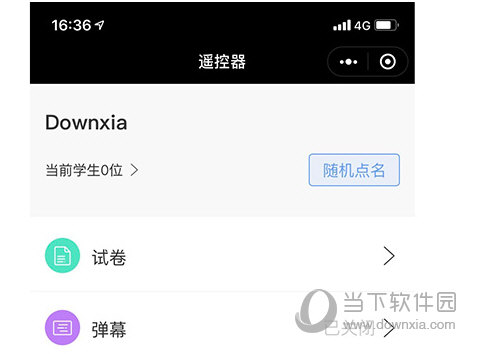
以上介绍的内容就是关于雨课堂开启弹幕的具体操作方法,不知道大家学会了没有,如果你也遇到了这样的问题的话可以按照小编的方法自己尝试一下,希望可以帮助大家解决问题,谢谢!!!想要了解更多的软件教程请关注Win10u小马~~~~





